Topp 10 Time Lapse-kameror från 2023: Fånga fantastiska ögonblick med de bästa
10 bästa kameror för tidsförlopp 2023 Time lapse-fotografering har blivit en otroligt populär teknik för att fånga tidens gång på ett visuellt …
Läs artikel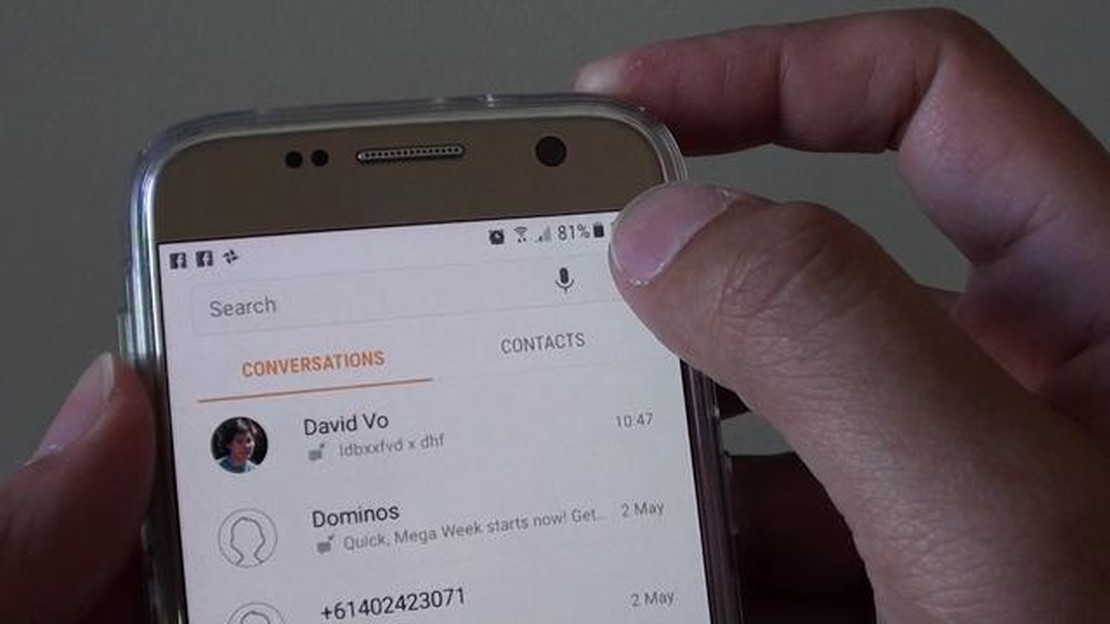
Välkommen till vår felsökningsguide för Samsung Galaxy S7, där vi hjälper dig att lösa problem relaterade till textmeddelanden och andra vanliga problem. Galaxy S7 är en populär smartphone som erbjuder en rad funktioner, inklusive en kraftfull kamera, en livfull skärm och ett batteri med lång livslängd. Men som alla enheter kan den stöta på olika problem som kan störa dess funktionalitet.
Ett av de vanligaste klagomålen bland Galaxy S7-användare är avsaknaden av textmeddelanden. Detta kan vara ett frustrerande problem, särskilt om du förlitar dig på din telefon för viktiga meddelanden. I den här guiden kommer vi att ge dig steg-för-steg-handledning om hur du felsöker och åtgärdar detta problem, så att du aldrig missar ett viktigt textmeddelande igen.
Förutom problemet med textmeddelanden kommer vi också att ta upp andra vanliga problem som Galaxy S7-användare kan stöta på. Dessa inkluderar problem med Wi-Fi-anslutning, överhettning, appkrascher och mer. Våra handledningar kommer att vägleda dig genom felsökningsprocessen och erbjuda praktiska lösningar för att lösa dessa problem.
Oavsett om du är en ny Galaxy S7-användare eller har haft problem med din enhet ett tag, är vår felsökningsguide här för att hjälpa dig. Med våra steg-för-steg-handledningar och expertråd kommer du att kunna lösa dessa problem och få din Galaxy S7 tillbaka till sin optimala prestanda. Så låt oss komma igång och utforska lösningarna på Samsung Galaxy S7-problemet med inget textmeddelande och andra relaterade problem!
Om du äger en Samsung Galaxy S7 och du står inför problem med dina textmeddelanden är du inte ensam. Många användare har rapporterat att de saknar aviseringsljud eller vibrationer när de tar emot textmeddelanden på sina enheter. Detta kan vara extremt frustrerande, eftersom det kan leda till missade meddelanden och viktig information.
Det finns några möjliga orsaker till detta problem. En vanlig orsak är att meddelandeinställningarna för din meddelandeapp kan vara avstängda eller inställda på tyst. För att kontrollera detta, gå till telefonens inställningar och leta sedan upp avsnittet “Ljud och vibrationer” eller “Ljud och aviseringar”. Leta reda på den app som ansvarar för dina textmeddelanden (t.ex. “Meddelanden” eller “Meddelanden”) och kontrollera att ljud- och vibrationsalternativen är aktiverade.
Om aviseringsinställningarna redan är aktiverade kan en annan möjlig orsak vara ett programfel eller en motstridig app. I det här fallet kan det hjälpa att rensa cache och data i din meddelandeapp. För att göra detta, gå till telefonens inställningar och hitta sedan avsnittet “Appar” eller “Programhanterare”. Leta reda på din meddelandeapp, tryck på den och välj “Lagring.” Därifrån kan du rensa cache och data.
Om problemet kvarstår kan du försöka starta om telefonen eller utföra en fabriksåterställning. Tänk på att en fabriksåterställning raderar all data på din enhet, så se till att säkerhetskopiera all viktig information innan du fortsätter.
Förutom problemet med textmeddelanden har vissa användare också rapporterat andra problem med sin Samsung Galaxy S7. Dessa inkluderar dålig batteritid, långsam prestanda och Wi-Fi-anslutningsproblem. För att ta itu med dessa problem kan du prova några allmänna felsökningssteg:
Kom ihåg att detta bara är allmänna förslag och att de specifika stegen kan variera beroende på din enhet och dess programvaruversion. Det är alltid en bra idé att läsa den officiella dokumentationen eller kontakta tillverkaren för mer detaljerade instruktioner.
Genom att följa dessa felsökningssteg bör du kunna lösa problemet med textmeddelanden och andra relaterade problem på din Samsung Galaxy S7. Lycka till!
Om du har problem med att ta emot textmeddelanden på din Samsung Galaxy S7 finns det flera felsökningsmetoder som du kan prova för att lösa problemet.
Kontrollera först att inställningarna för textmeddelanden är korrekt konfigurerade. För att göra detta, gå till Inställningar > Ljud och vibrationer > Meddelandeljud. Härifrån kan du anpassa aviseringsljudet samt aktivera eller inaktivera vibration för textmeddelanden.
Ibland kan en enkel omstart hjälpa till att lösa aviseringsproblem. Försök starta om din Samsung Galaxy S7 och se om det hjälper till att återställa textmeddelanden. För att starta om telefonen, tryck och håll ned strömbrytaren och tryck sedan på Starta om.
Att rensa cachepartitionen kan också hjälpa till att lösa aviseringsproblem. För att göra detta stänger du av enheten och trycker på och håller ned knapparna Volym upp, Hem och Ström samtidigt. När Samsung-logotypen visas släpper du alla knappar och Android-systemets återställningsmeny ska visas. Använd volym ned-knappen för att navigera till alternativet “Torka cache-partition” och tryck på strömbrytaren för att välja det. Vänta tills processen är klar och välj sedan alternativet “Starta om systemet nu”.
Läs också: Enkla lösningar för att fixa Google Docs Superscript fungerar inte (Uppdaterad 2023)
Om ovanstående metoder inte löser problemet kan du försöka återställa appinställningarna. Gå till Inställningar> Appar> Mer> Återställ appinställningar. Detta återställer alla inställningar för appar på din enhet, inklusive aviseringsinställningar, och kan hjälpa till att lösa problemet med textmeddelanden.
Se till att din Samsung Galaxy S7 kör den senaste programvaruversionen. Gå till Inställningar > Programuppdatering > Ladda ner uppdateringar manuellt. Om en uppdatering är tillgänglig, ladda ner och installera den. Programuppdateringar innehåller ofta buggfixar och förbättringar som kan hjälpa till att lösa olika problem på din enhet.
Genom att följa dessa felsökningsmetoder bör du kunna lösa problem med textmeddelanden på din Samsung Galaxy S7.
Även om Samsung Galaxy S7 är en populär smartphone, är den inte utan sin rättvisa andel av problem. Några av de vanligaste problemen som användare av Samsung Galaxy S7 står inför inkluderar:
Detta är bara några av de vanligaste problemen som användare av Samsung Galaxy S7 ställs inför. Även om dessa problem kan vara frustrerande kan de flesta av dem lösas genom att följa felsökningsstegen eller kontakta Samsungs support för ytterligare hjälp.
Om du har problem med textmeddelanden på din Samsung Galaxy S7 finns det några felsökningssteg du kan försöka lösa problemet. Här är några lösningar för att åtgärda problemet med textmeddelanden:
Läs också: 15 förbjudna Android-appar utanför Play Store: öppna upp för nya möjligheter
Om ingen av dessa lösningar fungerar kanske du vill överväga att återställa telefonen till fabriksinställningarna eller kontakta Samsungs support för ytterligare hjälp.
Genom att följa dessa steg bör du kunna åtgärda problemet med textmeddelanden på din Samsung Galaxy S7 och se till att du får aviseringar för inkommande texter.
Samsung Galaxy S7 är en populär smartphone med många fantastiska funktioner, men det är inte utan problem. Ett problem som vissa användare har rapporterat är bristen på aviseringar om textmeddelanden. Detta kan vara ett frustrerande problem, eftersom det innebär att du kanske inte blir varnad för viktiga meddelanden.
Om du upplever det här problemet finns det några saker du kan försöka fixa det. Kontrollera först att din enhet kör den senaste programuppdateringen. Samsung släpper ofta uppdateringar som innehåller buggfixar och förbättringar, så en uppdatering av telefonen kan lösa aviseringsproblemet.
En annan möjlig lösning är att kontrollera dina aviseringsinställningar. Gå till appen Inställningar på din telefon och välj sedan “Ljud och vibrationer” och “Aviseringar”. Kontrollera att aviseringarna för textmeddelanden är aktiverade och att volymen är inställd på en hörbar nivå.
Om problemet kvarstår kan du försöka rensa cache och data i meddelandeappen. För att göra detta, gå till appen Inställningar, välj sedan “Appar” och hitta meddelandeappen i listan. Tryck på appen, välj sedan “Lagring” och slutligen “Rensa cache” och “Rensa data.” Detta återställer appen och kan lösa eventuella problem med aviseringar.
Om ingen av dessa lösningar fungerar kan det vara värt att kontakta Samsungs support eller din operatör för ytterligare hjälp. De kanske kan hjälpa till att diagnostisera problemet och tillhandahålla en lösning.
Sammanfattningsvis kan bristen på textmeddelanden på Samsung Galaxy S7 vara ett frustrerande problem. Genom att följa stegen som beskrivs ovan bör du dock kunna felsöka och lösa problemet. Om allt annat misslyckas, tveka inte att kontakta Samsung eller din operatör för hjälp.
Om du inte får textmeddelanden på din Samsung Galaxy S7 finns det flera möjliga orsaker till detta. Kontrollera först att telefonens aviseringar är påslagna och att volymen inte är avstängd. Kontrollera även inställningarna i meddelandeappen för att säkerställa att aviseringar är aktiverade. Om problemet kvarstår kan du försöka starta om telefonen eller rensa cacheminnet i meddelandeappen. Om ingen av dessa lösningar fungerar kan det finnas ett djupare problem med din enhet som kräver ytterligare felsökning eller professionell hjälp.
Om din Samsung Galaxy S7 inte visar avsändarens namn i textmeddelanden finns det några potentiella lösningar. Kontrollera först att dina kontakter är korrekt sparade med sina namn i telefonens adressbok. Om problemet kvarstår kan du försöka rensa cacheminnet i meddelandeappen eller starta om enheten. Det är också värt att kontrollera om det finns en tillgänglig uppdatering för din meddelandeapp eller telefonens programvara, eftersom ett programfel kan orsaka problemet. Om ingen av dessa metoder fungerar kan du behöva överväga att kontakta apputvecklaren eller söka hjälp från en professionell.
Om din Samsung Galaxy S7 inte ger ifrån sig något ljud när du tar emot textmeddelanden finns det några potentiella lösningar att prova. Kontrollera först ljudinställningarna på telefonen för att se till att volymen inte är avstängd och att ljudet för textmeddelanden är påslaget. Kontrollera också att det aviseringsljud du har valt inte är för tyst eller inaktiverat. Om problemet kvarstår kan du försöka starta om enheten eller rensa cacheminnet i meddelandeappen. Om ingen av dessa lösningar fungerar kan det finnas ett djupare problem med din enhet som kräver ytterligare felsökning eller professionell hjälp.
Om din Samsung Galaxy S7 inte visar förhandsvisningar av meddelanden i meddelandefältet finns det några potentiella lösningar att prova. Kontrollera först inställningarna i din meddelandeapp för att säkerställa att förhandsgranskning av meddelanden är aktiverat. Kontrollera också att alternativet “Dölj innehåll” inte är aktiverat i telefonens aviseringsinställningar. Om problemet kvarstår kan du försöka starta om enheten eller rensa cacheminnet i din meddelandeapp. Om ingen av dessa metoder fungerar kan du behöva överväga att kontakta apputvecklaren eller söka hjälp från en professionell.
Om din Samsung Galaxy S7 inte tar emot några textmeddelanden alls finns det flera möjliga lösningar att prova. Kontrollera först din nätverksanslutning för att säkerställa att du har en stabil anslutning till ditt mobilnät. Kontrollera också att din meddelandeapp inte är blockerad eller begränsad av några tredjepartsappar eller inställningar. Om problemet kvarstår kan du försöka starta om enheten eller kontrollera om det finns några programuppdateringar för din telefon. Om ingen av dessa lösningar fungerar kan du behöva kontakta din mobiltjänstleverantör eller söka hjälp från en professionell.
Om du inte tar emot textmeddelanden på din Samsung Galaxy S7 kan det finnas flera orsaker till detta problem. Kontrollera först om aviseringsinställningarna för din meddelandeapp är aktiverade. Om de är aktiverade, kontrollera om volymen på din telefon är uppskruvad och inte på tyst eller vibrationsläge. Se också till att läget “Stör ej” är avstängt. Om ingen av dessa lösningar fungerar kan det finnas ett programvaruproblem med din telefon. Försök att starta om enheten eller kontakta kundtjänst för ytterligare hjälp.
10 bästa kameror för tidsförlopp 2023 Time lapse-fotografering har blivit en otroligt populär teknik för att fånga tidens gång på ett visuellt …
Läs artikelRensa Steam Download Cache för att få appen att köras snabbare Om du är en spelare är chansen stor att du har Steam installerat på din dator. Steam är …
Läs artikelEn steg-för-steg-guide för återställning av nätverksinställningar på Redmi Note 8 med MIUI Network Reset Feature Om du har problem med din …
Läs artikelDe 20 bästa ljudredigeringsapparna för nybörjare Ljudredigering är en viktig del av att skapa kvalitetsinnehåll, oavsett om det är en …
Läs artikel5 bästa Bluetooth-ljudmottagare 2023 Är du trött på trassliga sladdar och begränsad rörlighet när du njuter av din favoritmusik? Då behöver du inte …
Läs artikelVad är xbox live på nintendo switch - hur fungerar det? Xbox Live är en onlinetjänst från Microsoft som ger spelarna tillgång till en mängd fördelar …
Läs artikel